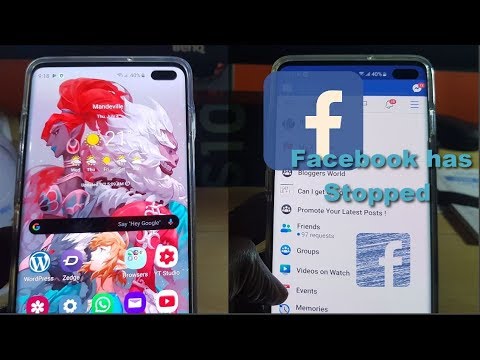
Saturs
Kļūdas ziņojums “Diemžēl Facebook ir apstājies”, kas turpina parādīties, atverot lietotni, būtībā nozīmē, ka Facebook kāda iemesla dēļ ir avarējis. Daži Samsung Galaxy S10e īpašnieki sūdzējās par tām pašām problēmu dienām pēc lietotnes lejupielādes un instalēšanas. Lielākoties, kad parādās šī kļūda, tā ir tikai neliela problēma ar Facebook lietotni, taču ir lietas, kurās līdzīgā kļūda ir arī tikai nopietnas programmaparatūras problēmas pazīme.
Jums nebūs vajadzīgs tehniķis, lai jūs novērstu šo problēmu, jo to varat izdarīt pats, un pat tas neprasīs 5 minūtes, lai to sakārtotu ar nosacījumu, ka jūsu ierīces programmaparatūra nav nekādā veidā modificēta. Šajā ziņojumā es iepazīstināšu jūs ar Galaxy S10e ar Facebook problēmu novēršanu. Es dalīšos ar jums risinājumos, kurus izmantojām problēmas novēršanai. Tātad, ja jūs esat viens no šīs ierīces īpašniekiem un šobrīd jums ir radusies problēma ar līdzīgu problēmu, turpiniet lasīt, jo šī ziņa var jums palīdzēt.
Pirms pārejam pie problēmu novēršanas, ja meklējat risinājumu citai problēmai, pārliecinieties, ka esat atvēris mūsu problēmu novēršanas lapu, jo mēs jau esam pievērsušies dažām visbiežāk sastopamajām problēmām, par kurām ziņojuši mūsu lasītāji. Atrodiet līdzīgas problēmas un izmantojiet mūsu ieteiktos risinājumus. Ja pēc tam jums joprojām ir nepieciešama mūsu palīdzība, sazinieties ar mums, aizpildot mūsu Android jautājumu anketu.
Atbrīvošanās no Facebook ir apturējusi kļūdu Galaxy S10e
Lietotņu avārijas parasti ir nelielas problēmas, kuras varat viegli novērst, un tas ir vēl vieglāk, ja jums ir darīšana ar trešās puses lietotni, piemēram, Facebook. Šī kļūda var rasties tikai nelielas programmaparatūras kļūmes dēļ, un jums tas jādara:
Piespiest restartēt tālruni, lai labotu Facebook, ir apturēta kļūda
Ja pirmo reizi sastopaties ar Facebook, tiek apturēta kļūda, iespējams, tas ir tikai neliels sistēmas kļūme. Kļūdas notiek visu laiku, un, lietojot tās, vairākas lietotnes var avarēt. Tas varētu būt gadījums šeit, tāpēc, pirms turpināt problēmu novēršanu, veiciet nedaudz laika, veicot piespiedu restartēšanas procedūru:
- Vienlaicīgi nospiediet un 10 sekundes turiet skaļuma samazināšanas pogu un ieslēgšanas / izslēgšanas taustiņu.
Šī procedūra restartēs tālruni kā parasti, taču tā atmiņa tiks atsvaidzināta un pakalpojumi tiks atkārtoti ielādēti. Kad tālrunis kļūst aktīvs pēc restartēšanas, atveriet Facebook un redziet, vai joprojām ir redzama kļūda Facebook. Ja tas joprojām notiek, pārejiet pie nākamā risinājuma.
Labojiet melno nāves ekrānu Samsung Galaxy S10e
Notīriet Facebook lietotnes kešatmiņu un datus
Tā kā mums ir darīšana ar lietotnes avāriju, kas attiecas uz trešās puses lietojumprogrammu, ieteicams nekavējoties novērst problēmu ar attiecīgo lietotni. Mēģiniet to atiestatīt, notīrot kešatmiņu un datus. Tas atjaunos tā noklusējuma iestatījumus un konfigurāciju, kā arī izdzēsīs un aizstās visus kešatmiņas un datu failus. Lielākoties šī procedūra novērsīs šādus jautājumus. Lūk, kā tas tiek darīts:
- Pavelciet uz leju no ekrāna augšdaļas, lai pavilktu paziņojumu paneli uz leju.
- Pieskarieties ikonai Iestatījumi ekrāna augšējā labajā stūrī (zobrats).
- Ritiniet līdz un pieskarieties vienumam Lietotnes.
- Atrodiet un pēc tam pieskarieties Facebook.
- Pieskarieties vienumam Krātuve.
- Pieskarieties vienumam Notīrīt kešatmiņu.
- Tagad pieskarieties Notīrīt datus un pēc tam pieskarieties Labi, lai apstiprinātu savu darbību.
Pēc tam atveriet Facebook un redziet, vai joprojām ir redzama Facebook kļūda. Ja tas joprojām notiek, izmēģiniet nākamo risinājumu.
Atinstalējiet Facebook un pārinstalējiet to
Facebook nodrošina, ka tā lietojumprogrammas tiek regulāri atjauninātas, lai tās darbotos bez problēmām lielākajā daļā ierīču. Tomēr ir gadījumi, kad atjauninājumi netiek automātiski ievietoti katrā ierīcē, īpaši, ja lietotāji ir atspējojuši lietotņu automātiskos atjauninājumus. Lai gan jūs varat manuāli mēģināt uzzināt, vai lietotnei ir pieejams atjauninājums, šajā gadījumā, tā kā mēs jau mēģinām novērst problēmu, labāk vienkārši noņemt lietotni no tālruņa, lai noņemtu arī visas tās saistības ar citiem pakalpojumus. Pēc tam restartējiet tālruni, lai atkal atsvaidzinātu tā atmiņu, un, tiklīdz tas kļūst aktīvs, lejupielādējiet un atkārtoti instalējiet tālruni Facebook. Lūk, kā tas tiek darīts:
- Pavelciet uz leju no ekrāna augšdaļas, lai pavilktu paziņojumu paneli uz leju.
- Pieskarieties ikonai Iestatījumi ekrāna augšējā labajā stūrī (zobrats).
- Ritiniet līdz un pieskarieties vienumam Lietotnes.
- Atrodiet un pēc tam pieskarieties Facebook.
- Vispirms pieskarieties Piespiest apturēt.
- Pēc tam pieskarieties Atinstalēt.
- Pieskarieties Labi ekrāna apakšdaļā, lai apstiprinātu savu darbību.
- Pārstartējiet tālruni.
- Kad tālrunis ir restartēts, atveriet Play veikalu.
- Meklējiet ‘facebook’.
- Pieskarieties Facebook un pēc tam Instalēt.
Kad esat veiksmīgi atkārtoti instalējis lietotni, mēģiniet to atvērt, lai redzētu, vai joprojām ir redzama kļūda Facebook. Ja tas joprojām notiek, tad kļūda ir tikai programmaparatūras problēmas pazīme. Pārejiet pie nākamā risinājuma.
Novērst Samsung Galaxy S10e ar ekrāna mirgošanas problēmu
Dublējiet failus un atiestatiet tālruni
Šajā brīdī vislabāk ir veikt tālruņa atiestatīšanu, lai novērstu šo problēmu, bet, ja nevēlaties to izdarīt nekavējoties, varat pieteikties savā tīmekļa kontā, izmantojot tīmekļa pārlūkprogrammu. Varat izmantot tīmekļa versiju, kamēr joprojām mēģināt novērst šo problēmu. Tomēr, ja jūs nekavējoties vēlaties novērst šo problēmu, jums būs jāatiestata tālrunis.
Pārliecinieties, ka dublējat failus un datus, jo tie tiks izdzēsti. Jūs varat tos pārvietot uz savu SD karti vai datoru. Pēc tam noņemiet savu Google kontu no tālruņa, lai pēc atiestatīšanas jūs netiktu bloķēts no ierīces. Ja viss ir iestatīts, veiciet tālāk norādītās darbības, lai atiestatītu tālruni.
- Dublējiet datus iekšējā atmiņā.Ja ierīcē esat pierakstījies Samsung kontā, esat aktivizējis pretaizdzīšanas funkciju un jums būs nepieciešami jūsu Samsung akreditācijas dati, lai pabeigtu galveno atiestatīšanu.
- Izslēdziet ierīci.
- Nospiediet un turiet Skaļāk taustiņu un Biksbijs taustiņu, pēc tam nospiediet un turiet Jauda taustiņu.
- Kad tiek parādīts zaļais Android logotips, atlaidiet visus taustiņus (pirms Android sistēmas atkopšanas izvēlnes opciju parādīšanas aptuveni 30 - 60 sekundes tiks rādīts ziņojums “Sistēmas atjauninājuma instalēšana”).
- Nospiediet Skaļums uz leju vairākas reizes, lai izceltu “noslaucīt datus / atiestatīt rūpnīcu”.
- Nospiediet Jauda pogu, lai atlasītu.
- Nospiediet Skaļums uz leju taustiņu, līdz tiek iezīmēts “Jā - dzēst visus lietotāja datus”.
- Nospiediet Jauda pogu, lai izvēlētos un sāktu galveno atiestatīšanu.
- Kad galvenā atiestatīšana ir pabeigta, tiek iezīmēts ‘Reboot system now’.
- Nospiediet Ieslēgšanas / izslēgšanas taustiņš lai restartētu ierīci.
Es ceru, ka mēs spējām palīdzēt novērst jūsu ierīces problēmu. Mēs būtu pateicīgi, ja jūs palīdzētu mums izplatīt vārdu, tāpēc, lūdzu, dalieties ar šo ziņu, ja jums tā šķita noderīga. Liels paldies par lasīšanu!
Sazinieties ar mums
Mēs vienmēr esam atvērti jūsu problēmām, jautājumiem un ierosinājumiem, tāpēc sazinieties ar mums, aizpildot šo veidlapu. Šis ir mūsu piedāvātais bezmaksas pakalpojums, un mēs par to neiekasēsim ne santīma. Bet, lūdzu, ņemiet vērā, ka katru dienu mēs saņemam simtiem e-pasta ziņojumu, un mums nav iespējams atbildēt uz katru no tiem. Bet esiet droši, ka izlasījām katru saņemto ziņojumu. Tiem, kuriem mēs esam palīdzējuši, lūdzu, izplatiet vārdu, daloties ar saviem ierakstiem draugiem vai vienkārši iepatikoties mūsu Facebook lapai vai sekojot mums Twitter.
ATTIECĪGIE POSTI:
- Ziņojumi ir apturēti. Kļūda turpina parādīties Samsung Galaxy S10e
- Brīdinājums par vīrusu infekciju turpina parādīties Samsung Galaxy S10e
- Samsung Galaxy S10e neuzlādēsies: veiciet tālāk norādītās darbības.


